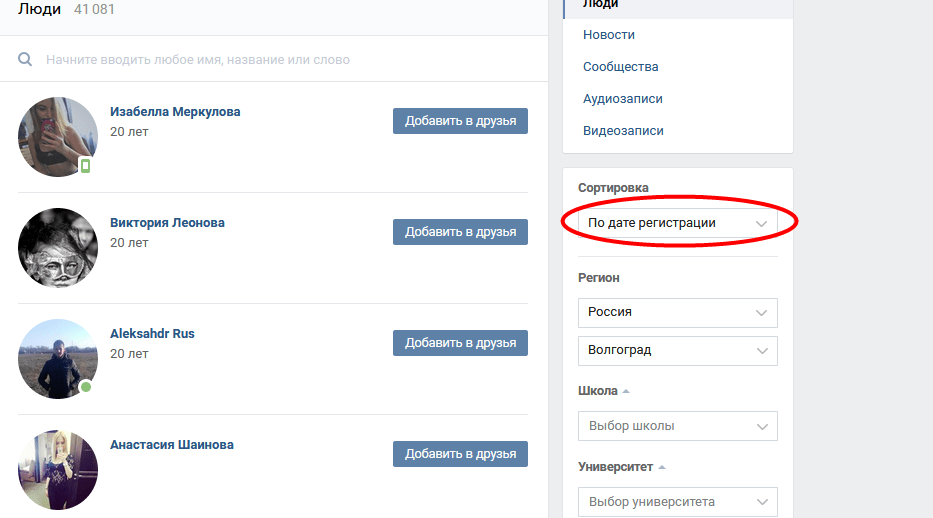кто и где тебя отметили
Как посмотреть, где упоминался человек в ВК? Зайдите в фотографию и посмотрите отметки с правой стороны или воспользуйтесь системой поиска в приложении, обратите внимание на обновления друзей и просмотрите уведомления. Ниже рассмотрим, какие способы доступны, где проще всего посмотреть упоминания о пользователе в социальной сети, и какие особенности имеются для смартфона / компьютера.
Можно ли узнать, где упоминался другой человек
Поиск и анализ упоминаний в социальной сети ВК позволяет оценить эффективность рекламной кампании, узнать предпочтения человека и решить иные задачи. Само упоминание делается с помощью ID пользователя и его копирования с адресной строки. При этом посмотреть такие сведения несложно через приложение на смартфоне или полную версию на ПК / ноутбуке. В обоих случаях доступно несколько вариантов, на которых остановимся подробнее.
Как узнать, где упоминался
Теперь непосредственно разберемся с тем, как посмотреть, где отмечали человека в ВК. Алгоритм действий отличается с учетом того, в каком месте делалась отметка.
Алгоритм действий отличается с учетом того, в каком месте делалась отметка.
Картинка
Чаще всего пользователи отмечаются на изображениях. На данном этапе опция доступна только в полной версии, поэтому любой человек может получить интересующую информацию через страницу пользователя. Алгоритм такой:
- Войдите на сайте ВК.
- Зайдите в интересующее фото.
- Обратите внимание на блок с правой стороны.
Здесь можно посмотреть, какие люди упоминались на фото.
Еще один вариант, как глянуть нужную информацию — нажать на символ колокольчика вверху. Здесь будет можно посмотреть сведения в отношении упоминаний и сразу перейти по интересующей ссылке.
По URL
Следующий способ, как посмотреть, где тебя отметили в ВК — сделать это с помощью идентификатора и специального URL. Это одна из уязвимостей, которую многие используют для получения информации. Отметим, что на момент проверки она может не сработать.
Проведите следующие шаги:
- Перейдите по ссылке vk.

- Получите ID человека, который вас интересует. Для этого зайдите на его страницу или отройте фотографию учетной записи.
- Вместо YYY вставьте идентификатор, в состав которого входит 9 цифр. При этом приставку ID указывать не нужно.
После входа в должны оказаться в разделе «Поиск». Если это не так, перейдите на него самостоятельно. При этом в центральном поле можно глянуть информацию, где упоминался человек в ВК. Как отмечалось, в некоторых случаях такой метод проверки может не сработать.
Поиск
Следующий способ, как посмотреть, кто отметил вас в ВК — сделать это через встроенную систему пуска социальной сети. Такой вариант подходит для простых текстовых запросов и кодов, в том числе идентификаторов владельцев страниц. Способ работает в том случае, если человек упоминался недавно. В ином случае посмотреть интересующую информацию вряд ли получится. Рассмотрим пошаговые инструкции для полной версии сайта и приложения.
Рассмотрим пошаговые инструкции для полной версии сайта и приложения.
Для получения информации через сайт сделайте следующие шаги:
- Войдите в ВК.
- Кликните на пункт «Новости» с левой стороны.
- Справа жмите на пункт «Поиск» и перейдите в раздел «Поиск новостей».
- Вставьте *ID, а после идентификатор нужного человека, для которого хотите посмотреть упоминания.
Если человек редко пользуется профилем ВК, никих сведений не отобразится. В ином случае по ссылке можно увидеть ленту с упоминаниями. Здесь будут посты, комментарии и другая информация. Для фильтрации нужных данных перейдите в раздел «Параметры поиска» и установите подходящие параметры. К примеру, можно установить только сообщения.
Приложение на смартфонеПо-иному обстоит вопрос, как посмотреть, где упоминался человек в ВК через мобильное приложение. В таком случае сделайте следующие шаги:
- Зайдите в программу на смартфоне.

- Кликните на символ аккаунта с левой стороны от надписи «Главная».
- Жмите на кнопку «Поиск».
- Кликните на поисковую строку.
- Внесите в нее *ID, а после цифры идентификатора.
- Перейдите во вкладку «Новости», чтобы посмотреть записи / комментарии.
Обновления друзей
Как вариант, можно посмотреть, где упоминался человек из списка друзей в ВК. Для получения информации сделайте следующее:
- Войдите на официальный сайт через ПК / ноутбук.
- Перейдите в раздел «Новости».
- Войдите на вкладку «Обновления» справа внизу.
Здесь легко посмотреть все сведения, в том числе по активности групп. Чтобы глянуть только нужную информацию, в разделе «Фильтр» оставьте отметку только в пункте «Комментарии», а на остальных уберите.
Минус метода состоит в ограниченности информации, но совсем игнорировать его не стоит.
Уведомления
По желанию можно посмотреть, где упоминался пользователь ВК, через уведомления. Для этого сделайте следующие шаги:
Для этого сделайте следующие шаги:
- Зайдите на официальную страницу.
- Жмите вверху на символ колокольчика.
- Опуститесь вниз и жмите на кнопку «Показать все».
- Гляньте на последние упоминания.
- Перейдите в раздел «От друзей», чтобы отфильтровать определенную информацию от приятелей. Как вариант, можно отметить только вариант с ответами.
Такой вариант позволяет увидеть последние данные, где упоминался человек в ВК. Чаще всего такой вариант используется в качестве резервного.
Беседа
Бывают ситуации, когда пользователь социальной сети упоминался в беседе и необходимо посмотреть эти сведения. В таком случае собственник страницы получает уведомление в соответствующем разделе по рассмотренному выше способу. Любой человек сможет посмотреть, где упоминался другой собственник страницы, если прочтет письмо.
Рассмотренные выше способы проверены и в большинстве своем работают с разной эффективностью. Более удобным вариантом является проверка через официальный сайт, но в некоторых случаях можно использовать и приложение.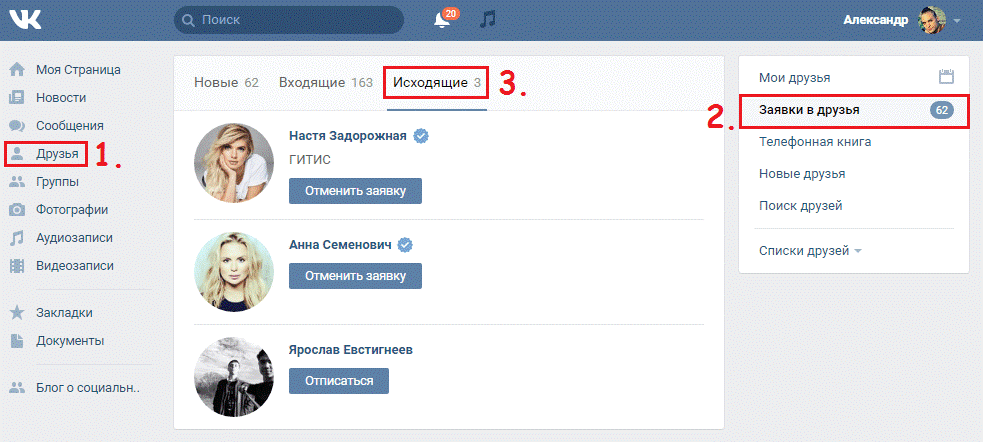 В комментариях расскажите, удалось ли вам посмотреть, где упоминается человек в ВК, какие возникали трудности, и какие еще методы можно использовать.
В комментариях расскажите, удалось ли вам посмотреть, где упоминается человек в ВК, какие возникали трудности, и какие еще методы можно использовать.
аккаунтов — Справочный центр VK Ads
Мультиаккаунты — это инструмент для переключения между несколькими рекламными аккаунтами и управления ими из одного окна.
Как дать доступ к своему аккаунту
Для подключения дополнительных аккаунтов:
- Перейдите в Настройки → Доступ и разрешения .
- Щелкните Добавить учетную запись .
- Введите идентификатор или имя пользователя учетной записи, к которой вы хотите предоставить доступ — вы можете найти его на вкладке Настройки .
- Выберите уровень доступа — какие действия с вашей учетной записью вы разрешаете.
Разрешение «Только чтение» включает два уровня:
- Право Доступ к кампаниям позволяет пользователю просматривать кампании (без доступа к созданию и редактированию) и статистику (без денежных показателей).

- Право Доступ к финансовой информации — это доступ к счету, балансу, отчетам и денежным метрикам в статистике (ставка, дневной и общий бюджет, потрачено, CPC, eCPM, eCPA, доход, ROMI, DRR, дополнительные списания) .
Расширенные права также включают два уровня:
- Право Создание и редактирование кампаний позволяет пользователю просматривать и изменять ваши кампании – создавать и редактировать кампании, останавливать, запускать, изменять ставку.
- Доступ к счету — это доступ к редактированию раздела Баланс . Пользователь, имеющий это право, может редактировать баланс клиента.
Сохраните выбранные настройки. Все учетные записи, которые имеют доступ к вашей учетной записи, отображаются в списке на Доступ к этой учетной записи вкладка.
Как изменить или отозвать доступ к вашей учетной записи
Чтобы изменить разрешения:
- Перейдите в Настройки → Доступ и разрешения .

- Найдите в списке учетную запись, для которой вы хотите изменить разрешения, и нажмите на нее в списке.
- Проверьте новые разрешения и нажмите Сохранить .
Чтобы отозвать доступ:
- Перейдите в Настройки → Доступ и разрешения .
- Найдите в списке учетную запись, доступ к которой вы хотите отозвать, и щелкните значок корзины ( Удалить ).
Аккаунт исчезнет из списка — это значит, что этот пользователь больше не имеет доступа к вашему аккаунту.
Доступ к другим аккаунтам
Все аккаунты, к которым у вас есть доступ, отображаются в разделе Настройки → Доступ и разрешения → Мой доступ .
Если вы хотите закрыть доступ к учетной записи, найдите ее в Мой доступ к списку и щелкните значок корзины ( Удалить ). Аккаунт исчезнет из списка — это значит, что у вас больше нет доступа к этому аккаунту.
Как переключаться между учетными записями
Чтобы переключиться на другую учетную запись, нажмите на поле с названием учетной записи в правом верхнем углу и выберите нужную учетную запись из списка.
Особенности работы
- Вы можете предоставить и получить доступ не более чем к 50 аккаунтам.
- Все учетные записи должны быть того же типа, что и исходные. То есть прямой рекламодатель может предоставлять и получать доступ только к аккаунтам прямых рекламодателей.
- Предоставлять и получать доступ можно только внутри VK Ads: невозможно подключить аккаунт myTarget к аккаунту VK Advertising и наоборот.
Содержание
Читайте также
Создание и вход в аккаунт
Перенос из ВКонтакте Музыка (Музыка ВКонтакте / BOOM) в File Backup (Excel/CSV)
Перенесите все свои плейлисты, песни и любимые альбомы из VK Music (VKontakte Music / BOOM) в File Backup (Excel/CSV). С FreeYourMusic вы можете перенести плейлист за несколько простых шагов, не платя 💰💰💰 за долгосрочную подписку.
Мы также доступны на
AndroidiOSmacOSWindows
💳 кредитная карта не требуется
Поддержка резервного копирования файлов (Excel/CSV) скоро появится0005
После того, как вы установите FreeYourMusic, вы сможете
легко перенести свою музыкальную библиотеку
Выбрать VK Music в качестве источника
Используйте текущую платформу VK Music в качестве источника и начните передавать плейлисты с FreeYourMusic.
Как перенести список воспроизведения
VK Music в File Backup
После того, как вы установите FreeYourMusic, это позволит вам
легко перенести вашу музыкальную библиотеку
Выберите File Backup в качестве места назначения
Выберите File Backup в качестве платформы, на которой вы хотите создать новый список воспроизведения. Все, что вам нужно сделать, это всего лишь одно нажатие кнопки!
Как перенести
плейлист VK Music в резервную копию файлов
После того, как вы установите FreeYourMusic, это позволит вам
легко перенести вашу музыкальную библиотеку
Выберите плейлисты для переноса перенести из сервиса VK Music в File Backup и выбрать всю музыку, которую хотите переместить.
Как перенести
плейлист VK Music в резервную копию файлов
Как только вы установите FreeYourMusic, это позволит вам
легко перенести вашу музыкальную библиотеку
Подтвердите свои действия и готово!
Передача завершена.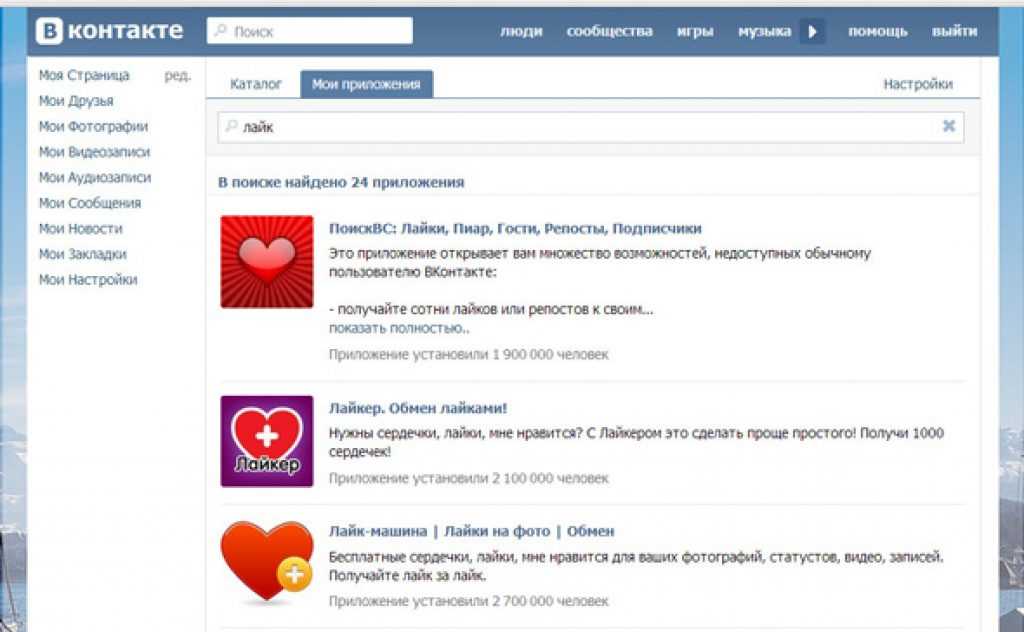 Ваши песни и плейлисты VK Music были перемещены в резервную копию файлов, и вы можете начать пользоваться своим новым сервисом потоковой передачи музыки.
Ваши песни и плейлисты VK Music были перемещены в резервную копию файлов, и вы можете начать пользоваться своим новым сервисом потоковой передачи музыки.
Загрузить сейчас
Вы когда-нибудь задумывались 🤔 каково это использовать другие сервисы потоковой передачи музыки?
Создание новых списков воспроизведения с нуля может быть 😩😭😤 и занимать много времени… С FreeYourMusic это никогда не было проще.
Этот простой инструмент поможет вам сэкономить ⏳ при переходе с VK Music (VKontakte Music / BOOM) на File Backup (Excel/CSV). В отличие от любых других приложений, с FreeYourMusic вы можете бесплатно перенести все свои музыкальные плейлисты на новую платформу, не покупая ежемесячную подписку.
Загрузите наше приложение для iOS, Android или настольного устройства и откройте для себя самый простой способ перемещения ваших любимых музыкальных плейлистов и альбомов.
Мы также доступны на
AndroidiOSmacOSWindows
Вы когда-нибудь задумывались 🤔 каково это использовать другие сервисы потоковой передачи музыки?
Создание новых списков воспроизведения с нуля может быть 😩😭😤 и занимать много времени. .. С FreeYourMusic это никогда не было проще.
.. С FreeYourMusic это никогда не было проще.
Этот простой инструмент поможет вам сэкономить ⏳ при переходе с VK Music (VKontakte Music / BOOM) на File Backup (Excel/CSV). В отличие от любых других приложений, с FreeYourMusic вы можете бесплатно перенести все свои музыкальные плейлисты на новую платформу, не покупая ежемесячную подписку.
Загрузите наше приложение для iOS, Android или настольного устройства и откройте для себя самый простой способ перемещения ваших любимых музыкальных плейлистов и альбомов.
Мы также доступны на
AndroidiOSmacOSWindows
Есть вопросы?
Сколько плейлистов и песен я могу переместить одновременно?
Доступны две версии нашего приложения — бесплатная и премиум. Если вы используете бесплатную версию нашего приложения, вы можете перемещать один плейлист за сеанс. Вы также можете купить полную версию FreeYourMusic, которая даст вам доступ к неограниченной передаче за сеанс. Вы платите только один раз и получаете пожизненные обновления и поддержку.
Сколько времени займет перенос VK Music (VKontakte Music/BOOM) в File Backup (Excel/CSV)?
Всего несколько кликов! Начните с выбора VK Music (VKontakte Music / BOOM) в качестве исходной музыкальной платформы, а затем выберите следующий пункт назначения — потоковый сервис File Backup (Excel/CSV). Как только вы выберете свои плейлисты и альбомы для процесса переноса, FYM перенесет их в течение нескольких минут или меньше.
Могу ли я использовать платформу YouTube в качестве источника для переноса моей библиотеки в резервное копирование файлов (Excel/CSV)?
Конечно. FreeYourMusic поддерживает самые популярные музыкальные сервисы. Вы можете передавать музыку из Amazon Music, Apple Music, Deezer, Pandora, SoundCloud, Spotify, Tidal, YouTube, YouTube Music, Napster, Qobuz, QQ Music (QQ 音乐), Yandex Music, VK Music (VKontakte Music/BOOM), Anghami , Zvuk (Звук), Gaana, JioSaavn, Resso, Boomplay, Резервное копирование файлов (Excel/CSV) — все, что вам нужно сделать, это выбрать плейлист, который вы хотите переместить, а затем позволить FYM переместить его в место назначения.